I verdenen af webdesign er det afgørende at skabe en intuitivt designet og funktionel hjemmeside. Elementor giver dig en kraftfuld platform til at designe din WordPress-side på en enkel og tiltalende måde. I denne vejledning får du et detaljeret overblik over opbygningen af sider med Elementor og lærer trin for trin, hvordan du opretter din egen hjemmeside fra bunden af.
Vigtigste erkendelser
- Elementor giver en brugervenlig grænseflade til visuel design af indhold.
- Sidestrukturen består af sektioner, kolonner og widgets.
- Du kan arbejde kreativt og kombinere forskellige elementer for at opnå det ønskede layout.
Trin-for-trin guide
For at designe din hjemmeside, følg disse enkle trin:
1. Installation og grundlæggende indstillinger
Før du begynder at arbejde med Elementor, skal du sørge for, at Elementor er installeret på din WordPress-side. Gå til din WordPress-dashboard og klik på "Plugins" og derefter "Installer". Søg efter Elementor og installer pluginet.
Vælg nu den side, du vil bruge som hjemmeside. Gå derfor til indstillingerne i din WordPress-dashboard.
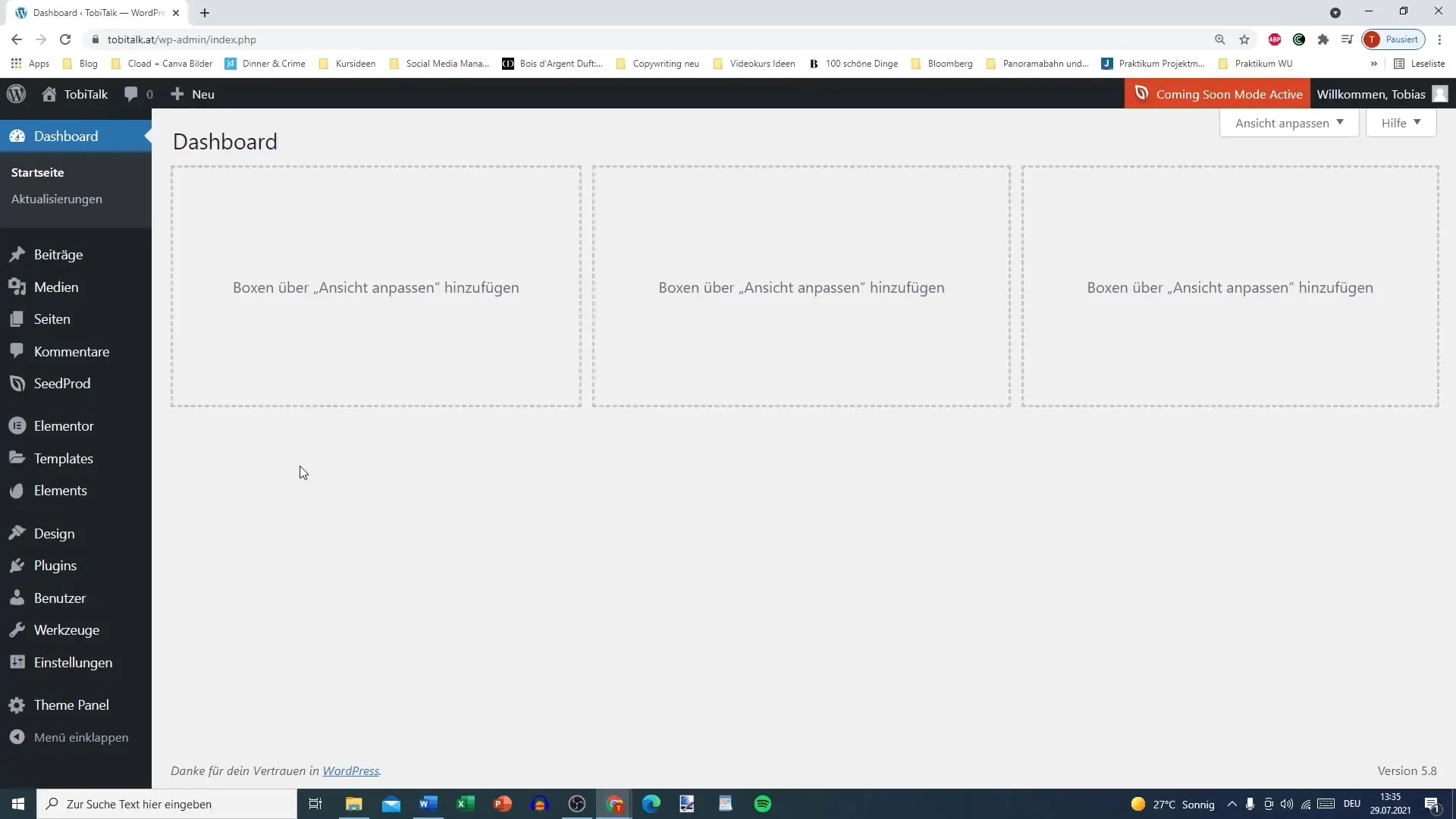
2. Valg af startsiden
Når du har klikket på indstillingerne, gå til fanen "Læs". Her kan du vælge, hvilken side der skal vises som din startside. Hvis du allerede har oprettet en testside, skal du vælge denne og gemme dine ændringer.
3. Redigering af siden med Elementor
Gå tilbage til din dashboard, gå til "Sider" og vælg testsiden, du vil redigere. Klik på knappen "Rediger med Elementor". Dette åbner Elementor-editoren, hvor du kan begynde at designe.
4. Forståelse af brugergrænsefladen
Når du er i Elementor-editoren, kan du se brugergrænsefladen. Arbejdsområdet er i midten, hvor du kan designe dit indhold. Her kan du også tilpasse websteds synlighed.
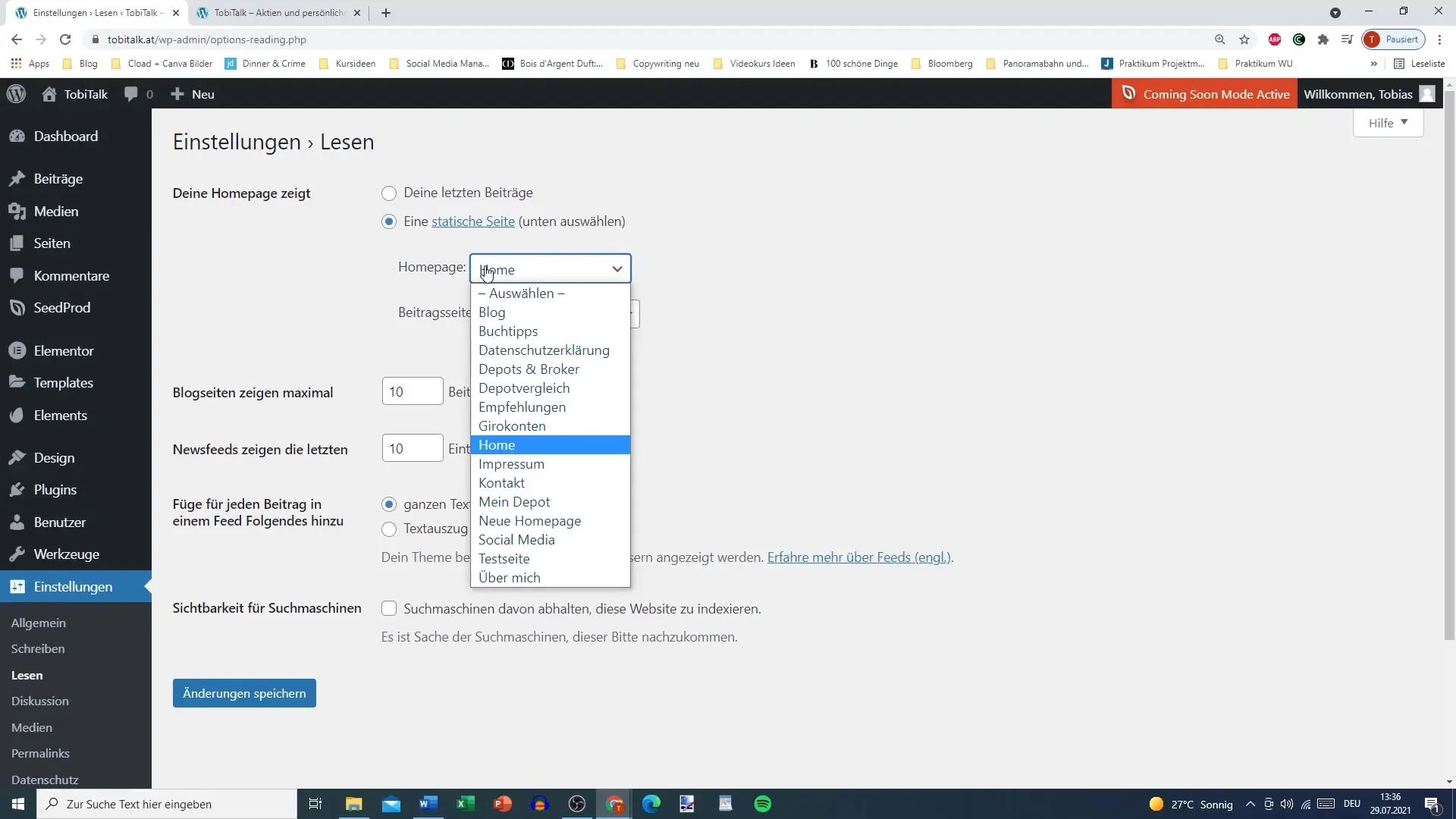
5. Oprettelse af sektioner og kolonner
For at begynde opbygningen af siden skal du tilføje sektioner. Klik på plustegnet (+) for at oprette en ny sektion. En sektion kan opdeles i forskellige kolonner, afhængigt af hvordan du ønsker at strukturere indholdet. Vælg f.eks. to kolonner til dit layout.
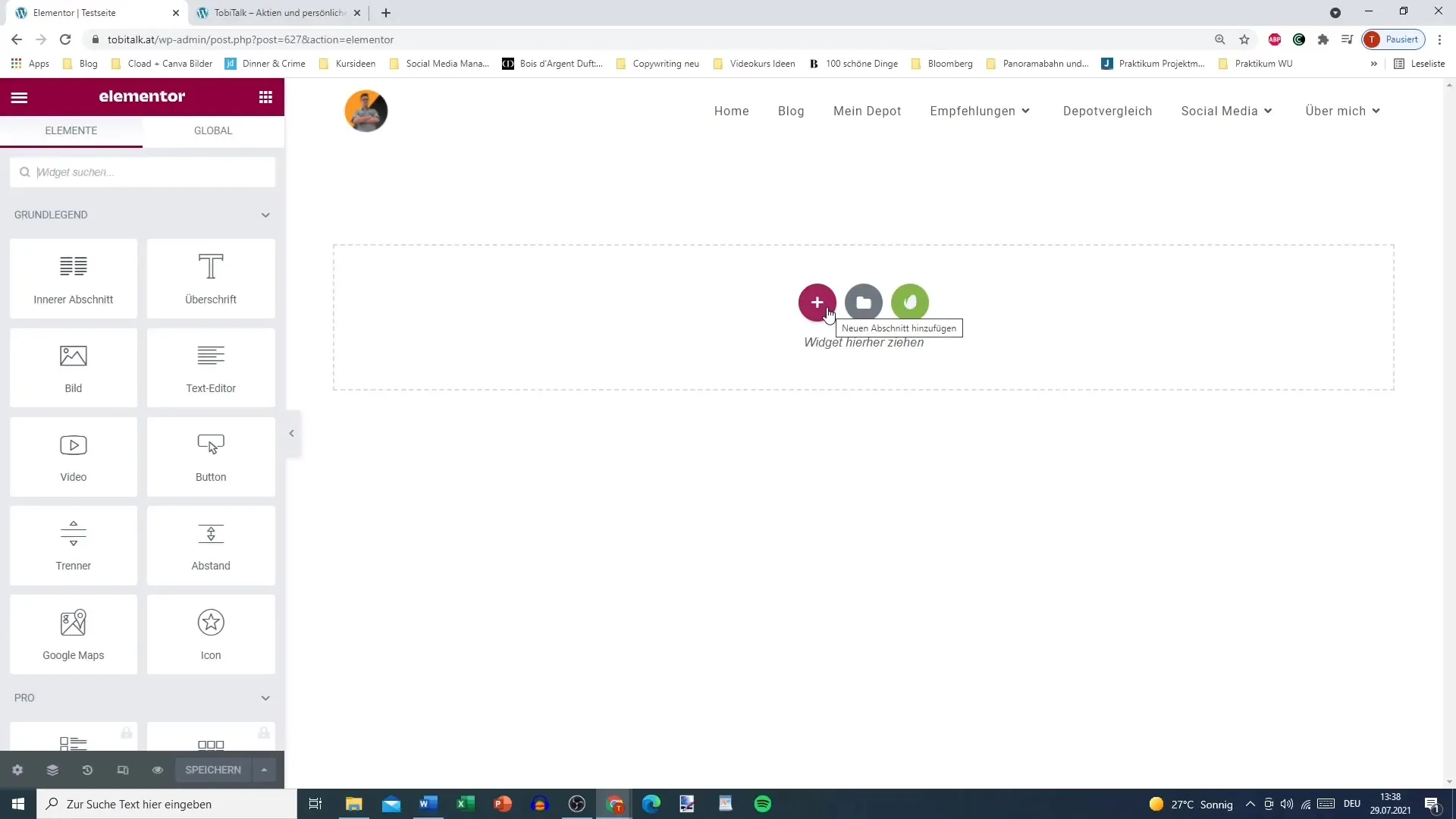
6. Tilpasning af sektioner
Du kan redigere hver sektion individuelt. Klik på sektionens blå markering for at åbne redigeringsmulighederne. Her kan du redigere, duplikere eller slette sektionen. Brug de forskellige indstillinger til at tilpasse designet efter dine ønsker.
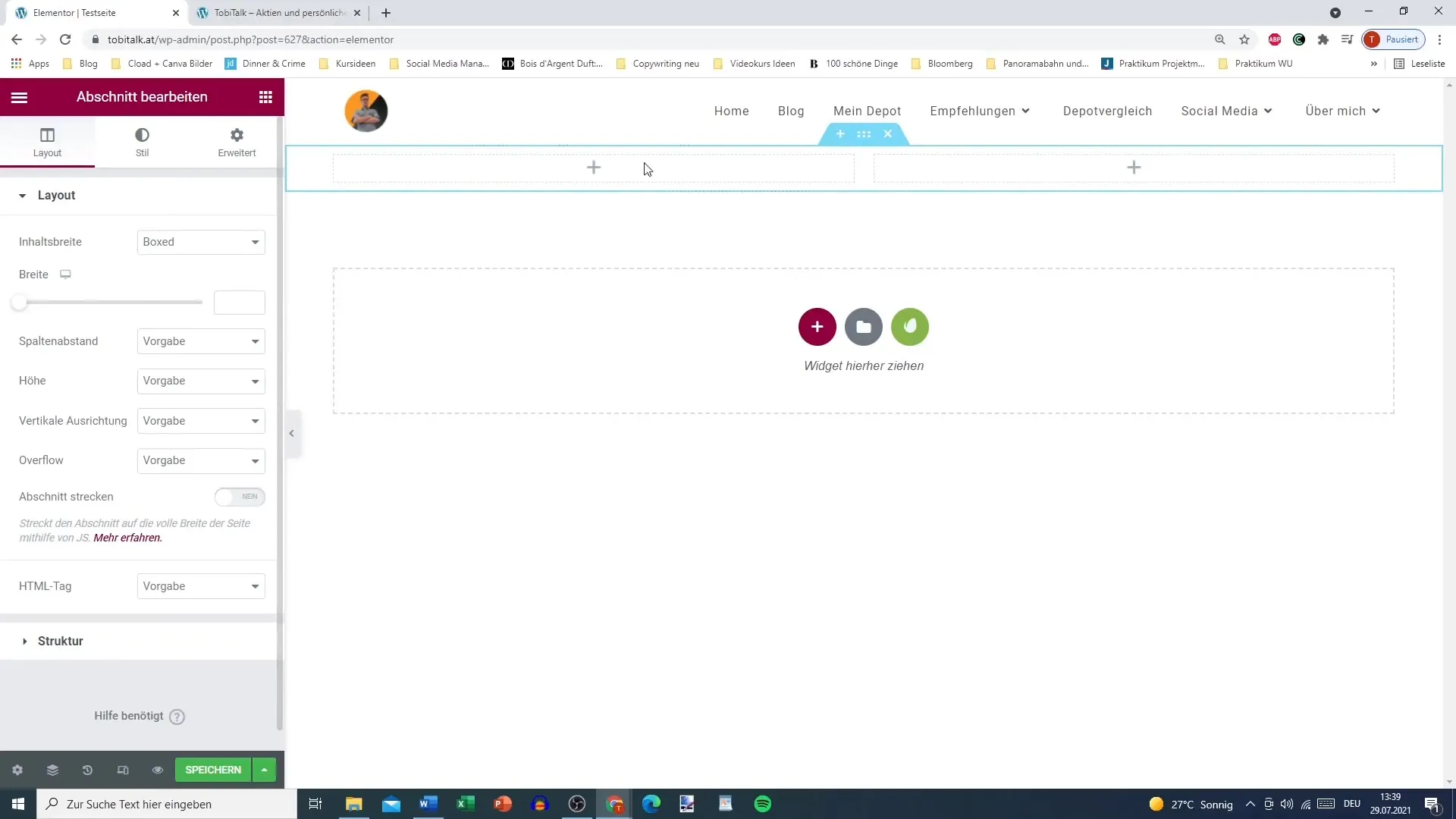
7. Tilføjelse af widgets
Efter oprettelsen af sektioner kan du tilføje widgets. Klik inden for den oprettede sektion på plustegnet og træk den ønskede widget fra Elementor-optjeningen ind i arbejdsområdet. Widgets som overskrift, billede eller teksteditor giver dig mulighed for at designe indholdet på din side.
8. Brug af widgets
Du kan tilpasse hvert widget efter dine ønsker. Uanset om du opretter en overskrift eller tilføjer et billede, er indstillingerne alsidige. Leg med indstillingerne for at ændre udseendet og præsentere indholdet på en mere levende måde.
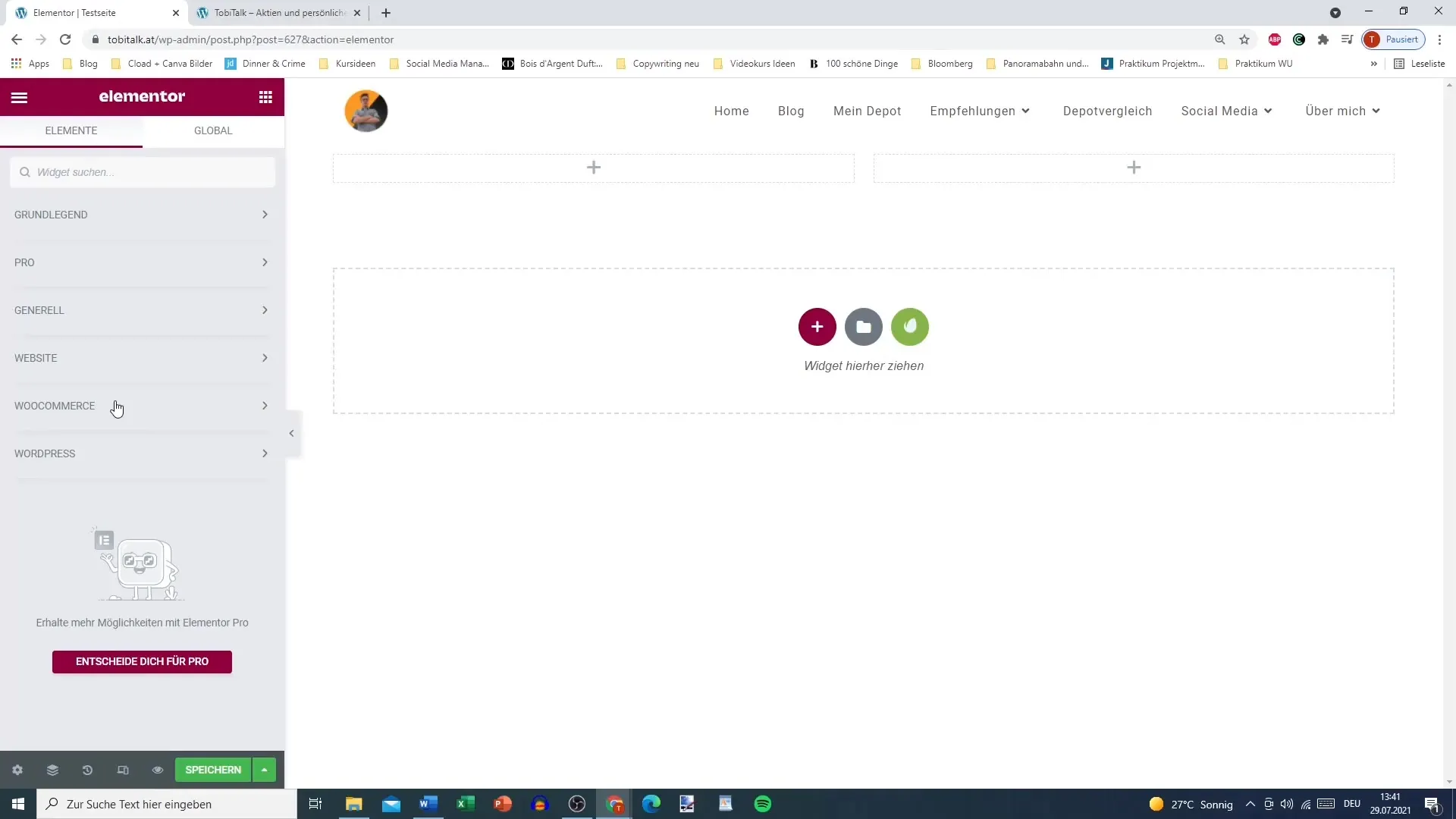
9. Test af siden
Du kan når som helst se en forhåndsvisning af din side for at se, hvordan den ser ud for besøgende. Klik på "Forhåndsvisning" for at sikre dig, at alt ser ud, som du forestiller dig.
10. Gem og publicér
Når du er tilfreds med designet, så glem ikke at gemme ændringerne. Klik på "Publicér", så din hjemmeside er tilgængelig for alle besøgende. Luk Elementor-editoren og gå tilbage til din dashboard.
Oversigt
Med Elementor har du et kraftfuldt værktøj ved hånden, der giver dig frihed til at arbejde kreativt og designe din WordPress-side efter dine ønsker. Ved at forstå strukturen - sektioner, kolonner og widgets - er du i stand til at opnå professionelle resultater.
Ofte stillede spørgsmål
Hvordan installerer jeg Elementor?Gå til "Plugins" i din WordPress-dashboard og søg efter Elementor for at foretage installationen.
Kan jeg bruge Elementors designskabeloner?Ja, Elementor tilbyder mange foruddefinerede skabeloner, som du let kan importere og tilpasse.
Hvor tit skal jeg gemme mine ændringer?Gem ændringer regelmæssigt for at sikre, at dit arbejde ikke går tabt.
Er widget-funktionerne tilgængelige i Elementors gratis version?Ja, de fleste grundlæggende widget-funktioner er inkluderet i den gratis version.
Kan jeg også oprette responsive designs med Elementor?Ja, Elementor giver dig mulighed for at oprette tilpassede designs til forskellige skærmstørrelser.


